返回目录:excel表格制作
在我们的工作中,规划求解是十分常见的应用场景,是一种研究线性约束条件下线性目标函数的极值问题的数学理论和方法。比如在生产管理中,在人工、材料等等条件的约束下,如何安排才能使工厂利益的最大化问题就是典型的规划问题。而对于此类问题的求解,如果使用手工求解的方式还是存在一定的困难,但是如果使用Excel这个工具的话,就能轻松的进行求解。下面,我就通过一个工厂生产利润最大化的例子来给小伙伴们讲解下具体的使用方法。
题目:某家具生产厂可以生产A、B、C、D四种家具,四种家具所需要的人工、木材、玻璃等的量是不同的,同时由于市场的限制,每种家具的最大销售量也是有限制的。四种家具的所需材料、市场限额、利润见下表:
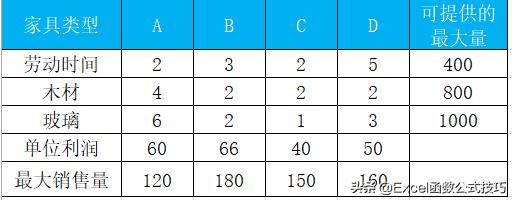
根据上述要求,可以设该厂生产A、B、C、D四种家具的量分别为X1、X2、X3、X4,则利润为:maxZ=60X1+66X2+40X3+50X4。约束条件如下:
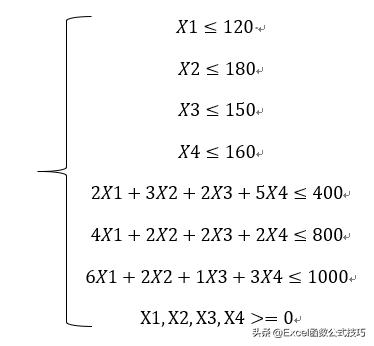
根据以上条件,在Excel中做出以下求解模版:
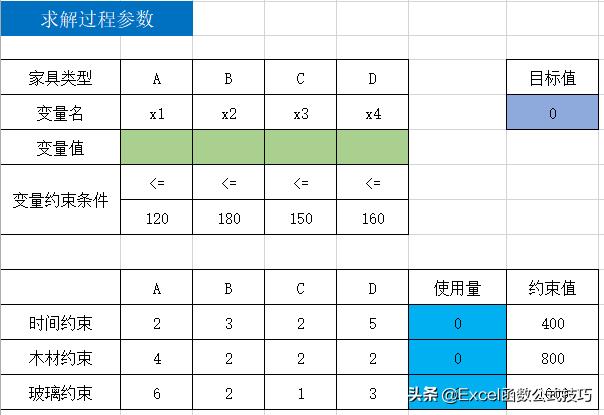
根据以上分析,目标值单元格的公式如下:
=SUMPRODUCT(B13:E13,B6:E6)。
时间约束,木材约束,玻璃约束的使用量公式分别为:
=SUMPRODUCT(B18:E18,$B$13:$E$13)
=SUMPRODUCT(B19:E19,$B$13:$E$13)
=SUMPRODUCT(B20:E20,$B$13:$E$13)
变量值根据规划求解进行求解。
1.在Excel中,规划求解功能默认情况下是没有加载的,需要在Excel加载项上打开,如下图所示:
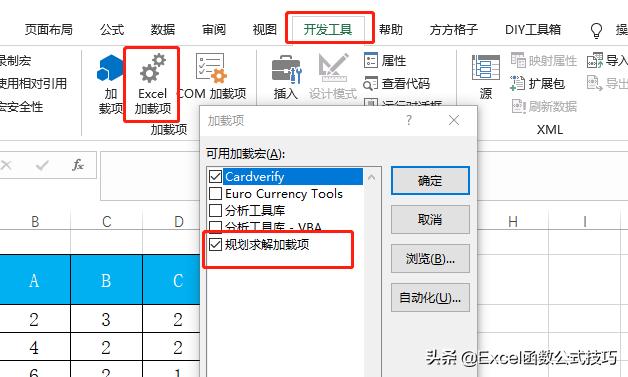
2.加载后,在【数据】选项卡就会有一个【分析】组,里面有【规划求解】按钮。
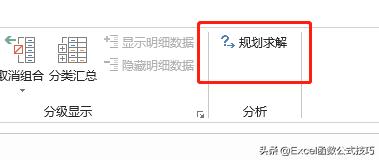
3.打开【规划求解】按钮,窗口如下:
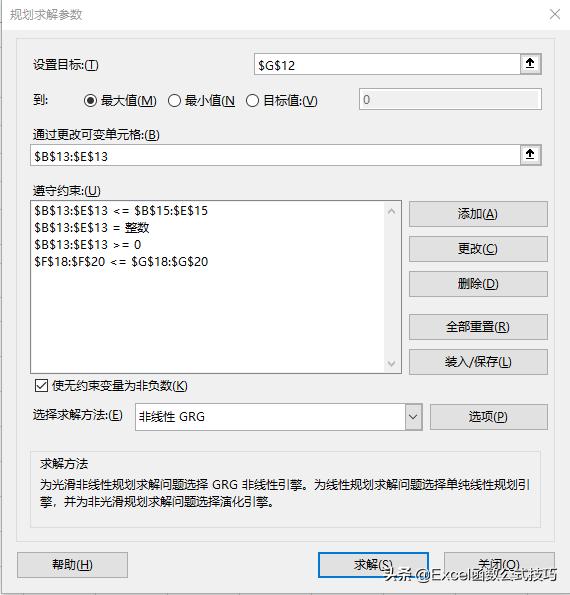
按照图上的示例填入相关的约束条件。此步骤是规划求解中的重点及难点,希望大家能够结合之前列出的约束条件方程及Excel求解模板部分仔细体会该步骤相关参数的设置方式。
点击【求解】后,弹出【规划求解结果】窗口,选择报告里面的【运算结果报告】后,点击确定按钮,生成报告。
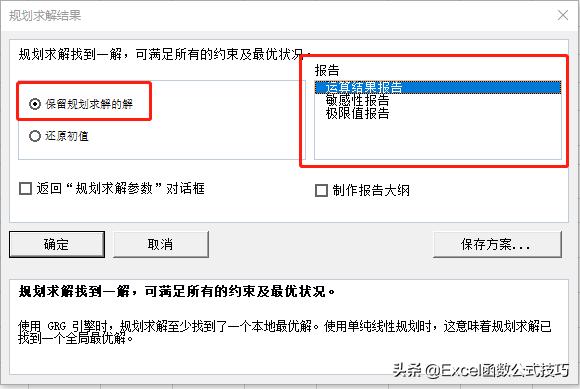
生成报告如下:
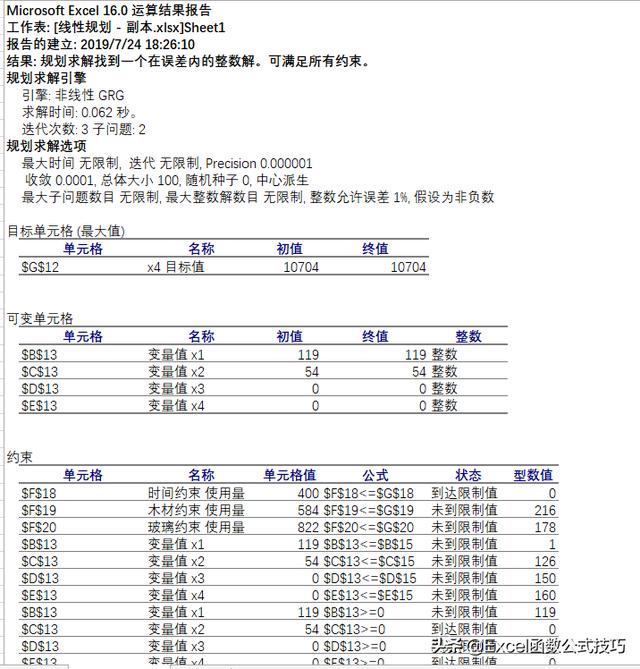
求出的结果如下:
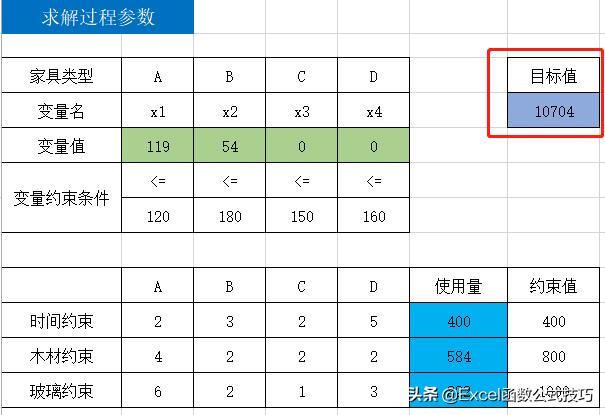
大家可以通过改变不同参数,来求解不同的结果试试,绝对很方便哟。
如果需要获取本教程的演示文件,请点击我名字后面的关注,然后私信【线性规划】获取。